Çalışma sayfasında el ile konulmuş sayfa sonu oluşturma
Sayfa sonları, çalışma sayfası yazdırılması amacıyla ayrı sayfalara bölen ayırıcıdır. Microsoft Excel kağıt boyutuna, kenar boşluğu ayarlarına, ölçek seçeneklerine ve el ile eklemiş olduğunuz sayfa sonlarına dayanarak otomatik sayfa sonları ekler. Çalışma sayfasını tam olarak istediğiniz sayfa sayısında yazdırmak için, yazdırmadan önce çalışma sayfasında sayfa sonlarını ayarlayabilirsiniz.
İPUÇLARI :
-
Normal görünümde sayfa sonlarıyla çalışabilseniz de, sayfa sonlarını ayarlamak için Sayfa Sonu Önizleme görünümünü kullanmanızı öneririz; böylece, yaptığınız diğer değişikliklerin (sayfa yönlendirmesi ve biçimlendirme değişiklikleri gibi) otomatik sayfa sonlarını nasıl etkilediğini görebilirsiniz. Örneğin, satır yüksekliğinde ve sütun genişliğinde yaptığınız değişikliklerin otomatik sayfa sonlarının yerini nasıl etkilediğini görebilirsiniz.
-
Geçersiz otomatik sayfa sonları Excel ekler, kendi el ile sayfa sonları ekleyin, var olan el ile sayfa sonlarını taşıyın veya herhangi bir el ile eklenmiş sayfa sonlarını silme. Ayrıca hızlı bir şekilde el ile eklenmiş sayfa sonlarını kaldırabilirsiniz. Sayfa sonları ile çalışmanızı bitirdikten sonra Normal görünüme geri dönebilirsiniz.
Ne yapmak istiyorsunuz?
Sayfa sonu ekleme
-
Değiştirmek istediğiniz çalışma sayfasını seçin.
-
Görünüm sekmesinde, Çalışma Kitabı Görünümleri grubunda, Sayfa Sonu Önizleme'yi tıklatın.

Durum çubuğundaki Sayfa Sonu Önizleme düğmesini de
 tıklatabilirsiniz.
tıklatabilirsiniz.Sayfa Sonu Önizlemeye Hoş Geldiniz iletişim kutusuyla karşılaşırsanız Tamam'ı tıklatın. Sayfa Sonu Önizleme görünümüne her gidişinizde bu iletişim kutusunu görmemek için Tamam'ı tıklatmadan önce Bu iletişim kutusunu bir daha gösterme onay kutusunu seçin.
-
Aşağıdakilerden birini yapın:
-
Yatay sayfa sonu eklemek için sayfa sonunu eklemek istediğiniz satırın altını seçin.
-
Dikey sayfa sonu eklemek için sayfa sonunu eklemek istediğiniz sütunun sağını seçin.
-
-
Sayfa Düzeni sekmesinin Sayfa Yapısı grubunda Kesmeler'i tıklatın.

-
Sayfa Sonu Ekle'yi tıklatın.
Ayrıca, sayfa sonunu eklemek istediğiniz satır veya sütunun altını veya sağını sağ tıklatıp Sayfa Sonu Ekle'yi tıklatabilirsiniz.
Eklediğiniz el ile konulmuş sayfa sonlarının etkisi olmuyorsa Sayfa Yapısı iletişim kutusunun (Sayfa Düzeni sekmesi, Sayfa Yapısıgrubu, İletişim Kutusu Başlatıcısı  ) Sayfa sekmesinde Sığdır ölçeklendirme seçeneği belirlenmiş olabilir. El ile konulmuş sayfa sonlarını kullanmak için ölçeklendirmeyi Ayarla olarak değiştirin.
) Sayfa sekmesinde Sığdır ölçeklendirme seçeneği belirlenmiş olabilir. El ile konulmuş sayfa sonlarını kullanmak için ölçeklendirmeyi Ayarla olarak değiştirin.
Sayfa sonu taşıma
Çalışma sayfasında sayfa sonlarının başka bir konuma sürüklenmesini etkinleştirmek için hücre sürükle ve bırak özelliğinin etkin olduğundan emin olun. Bu özellik etkin değilse sayfa sonlarını taşıyamazsınız.
-
Sürükle ve bırak özelliğinin etkin olduğunu doğrulayın için aşağıdakileri yapın:
-
Dosya sekmesini tıklatın.
-
Seçenekler'i tıklatın.
-
Gelişmiş kategorisinde, Düzenleme seçenekleri'nin altında Doldurma tutamağını ve hücre sürükleyip bırakmayı etkinleştir onay kutusunu seçip Tamam'ı tıklatın.
-
-
Değiştirmek istediğiniz çalışma sayfasını seçin.
-
Görünüm sekmesinde, Çalışma Kitabı Görünümleri grubunda, Sayfa Sonu Önizleme'yi tıklatın.

Durum çubuğundaki Sayfa Sonu Önizleme düğmesini de
 tıklatabilirsiniz.
tıklatabilirsiniz.Sayfa Sonu Önizlemeye Hoş Geldiniz iletişim kutusuyla karşılaşırsanız Tamam'ı tıklatın. Sayfa Sonu Önizleme görünümüne her gidişinizde bu iletişim kutusunu görmemek için Tamam'ı tıklatmadan önce Bu iletişim kutusunu bir daha gösterme onay kutusunu seçin.
-
Sayfa sonunu taşımak için, onu yeni bir konuma sürükleyin.
NOT : Otomatik olarak eklenmiş sayfa sonlarının taşınması, bu sayfa sonlarını el ile eklenmiş sayfa sonlarına dönüştürür.
El ile eklenmiş sayfa sonunu silme
NOT : Excel'in otomatik olarak eklediği sayfa sonlarını silemezsiniz. Sayfa sonlarının el ile eklenmesi, sayfa yönünün değiştirilmesi veya sütun genişliğinin ve satır yüksekliğinin değiştirilmesi otomatik olarak eklenen sayfa sonlarını etkileyebilir.
El ile eklenmiş sayfa sonunu silmek için şunları yapın:
-
Değiştirmek istediğiniz çalışma sayfasını seçin.
-
Görünüm sekmesinde, Çalışma Kitabı Görünümleri grubunda, Sayfa Sonu Önizleme'yi tıklatın.

Durum çubuğundaki Sayfa Sonu Önizleme düğmesini de
 tıklatabilirsiniz.
tıklatabilirsiniz.Sayfa Sonu Önizlemeye Hoş Geldiniz iletişim kutusuyla karşılaşırsanız Tamam'ı tıklatın. Sayfa Sonu Önizleme görünümüne her gidişinizde bu iletişim kutusunu görmemek için Tamam'ı tıklatmadan önce Bu iletişim kutusunu bir daha gösterme onay kutusunu seçin.
-
Aşağıdakilerden birini yapın:
-
Dikey sayfa sonunu silmek için silmek istediğiniz sayfa sonunun sağındaki sütunu seçin.
-
Yatay sayfa sonunu silmek için silmek istediğiniz sayfa sonunun altındaki satırı seçin.
Otomatik sayfa sonlarını silemezsiniz.
-
-
Sayfa Düzeni sekmesinin Sayfa Yapısı grubunda Kesmeler'i tıklatın.

-
Sayfa Sonunu Kaldır'ı tıklatın.
Sayfa sonu dışında sayfa sonu önizleme alanına sürükleyerek de kaldırabilirsiniz (sola veya sağa dikey sayfa sonları için yukarı veya aşağı yatay sayfa sonları için). Sayfa sonlarını sürükleyemezsiniz, sürükle ve bırak özelliğinin etkin olduğundan emin olun. Daha fazla bilgi için sayfa sonu taşımakonusuna bakın.
El ile eklenmiş tüm sayfa sonlarını kaldırma
NOT : El ile eklenmiş tüm sayfa sonları kaldırılır ve çalışma sayfası yalnızca otomatik sayfa sonları görüntülenecek şekilde sıfırlanır.
-
Değiştirmek istediğiniz çalışma sayfasını tıklatın.
-
Görünüm sekmesinde, Çalışma Kitabı Görünümleri grubunda, Sayfa Sonu Önizleme'yi tıklatın.

Durum çubuğundaki Sayfa Sonu Önizleme düğmesini de
 tıklatabilirsiniz.
tıklatabilirsiniz.Sayfa Sonu Önizlemeye Hoş Geldiniz iletişim kutusuyla karşılaşırsanız Tamam'ı tıklatın. Sayfa Sonu Önizleme görünümüne her gidişinizde bu iletişim kutusunu görmemek için Tamam'ı tıklatmadan önce Bu iletişim kutusunu bir daha gösterme onay kutusunu seçin.
-
Sayfa Düzeni sekmesinin Sayfa Yapısı grubunda Kesmeler'i tıklatın.

-
Tüm Sayfa Sonlarını Sıfırla'yı tıklatın.
İPUCU : Çalışma sayfasındaki herhangi bir hücreyi sağ tıklatıp, Tüm Sayfa Sonlarını Sıfırla'yı da tıklatabilirsiniz.
Normal görünümde sayfa sonlarını gizleme ve görüntüleme
Sayfa sonları ile çalışmanızı bitirdikten sonra Normal görünüme dönmek için Görünüm sekmesinde, Çalışma Kitabı Görünümleri grubunda Normal'i tıklatın.
Durum çubuğundaki Normal  'e de tıklayabilirsiniz.
'e de tıklayabilirsiniz.
Sayfa Sonu Önizleme görünümde sayfa sonlarını ile çalıştıktan sonra sayfa sonları otomatik olarak açılmış çünkü sayfa sonlarınıNormal görünümde hala görebilirsiniz. Siz bunları kapatabilirsiniz.
Normal görünümde sayfa sonlarını görüntüleme veya gizleme bırakılır:
-
Dosya sekmesini tıklatın.
-
Seçenekler'i tıklatın.
-
Normal görünümde sayfa sonlarını açmak veya kapatmak için Gelişmiş kategorisinde, Bu çalışma sayfasının seçeneklerini göster altında Sayfa sonlarını göster onay kutusunu seçin ya da bu kutunun işaretini kaldırın.
Sayfa sonları hakkında bilgi edinme
Çalışma kitabınızdaki tüm sayfa sonlarını görmenin en iyi yolu Sayfa Sonu Önizleme görünümüdür. Sayfa Sonu Önizleme görünümü sayfa sonu türlerini görüntülemek amacıyla farklı biçimler kullanır:
-
Kesikli çizgiler Kesikli çizgi otomatik sayfa sonunu belirtir.
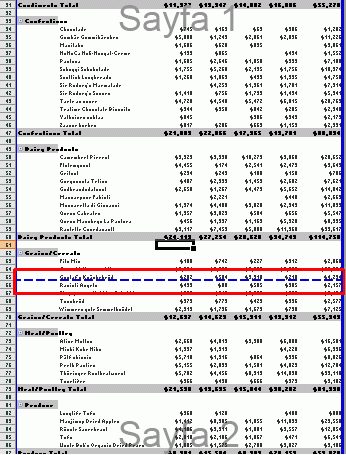
-
Düz çizgiler Düz çizgi el ile konulmuş sayfa sonunu belirtir.
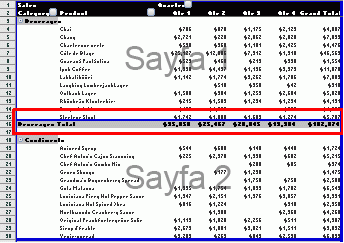
Varsayılan olarak, sayfa sonları Normal görünümde görüntülenmez. Ancak, Normal görünümde sayfa sonlarını görmek isterseniz bu görünümde de bunları görüntüleyebilirsiniz.
Normal görünümde, sayfa sonlarını eklemek, kaldırmak ve sıfırlamak için Kesmeler komutunu (Sayfa Düzeni sekmesi, Sayfa Yapısı grubu) kullanabilirsiniz. Normal görünümde sayfa sonlarını başka bir konuma sürükleyemezsiniz.